iPhone 또는 iPad에서 OneDrive를 추가, 열기 및 구성하는 방법
모든 종류의 Windows 장치(Windows device) 가 있는 경우 OneDrive 를 사용하지 않았거나 최소한 본 적이 있는 것은 거의 불가능합니다 . Windows 10 에서 기본적으로 제공되는 Microsoft 의(Microsoft) 클라우드 스토리지 서비스(storage service) 이며 다른 많은 장치에서도 사용할 수 있습니다. Microsoft 는 (Microsoft)Android 및 iOS 장치용 (Android)OneDrive 용 앱을 제공 하며 후자는 이 가이드에서 이야기할 앱입니다. iPhone 또는 iPad 에서 (iPhone or iPad)OneDrive 를 다운로드 할 수 있는 위치와 설치 및 설정 방법을 알아보려면 다음 을 읽어보세요.
App Store 에서 OneDrive 앱(OneDrive app) 을 설치하는 방법
iPhone 또는 iPad(iPhone or iPad) 에 OneDrive 가 아직 없는 경우 App Store 에서 곧 다운로드할 수 있습니다 . App Store 를 열고 검색 창에서 OneDrive 를 검색합니다(search bar) . 그런 다음 검색 결과가 나타나면 Microsoft OneDrive 앱을 탭합니다. 또한 iPhone 또는 iPad 에서 이 가이드를 읽고 있는 경우 이 (iPhone or iPad)직접 링크(direct link) 를 사용할 수도 있습니다 .
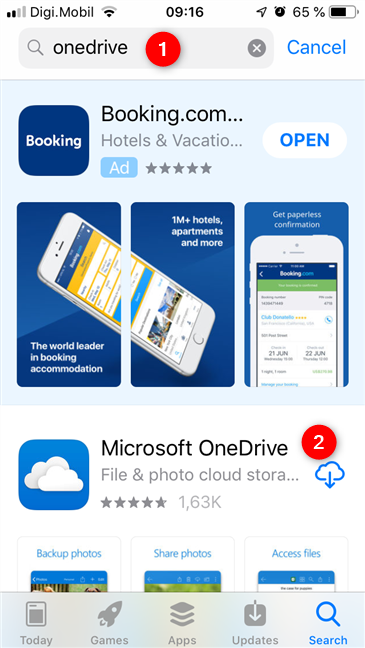
App Store 에서 (App Store)OneDrive 앱(OneDrive app) 페이지 를 연 후 설치(Install) 버튼 을 탭 합니다.
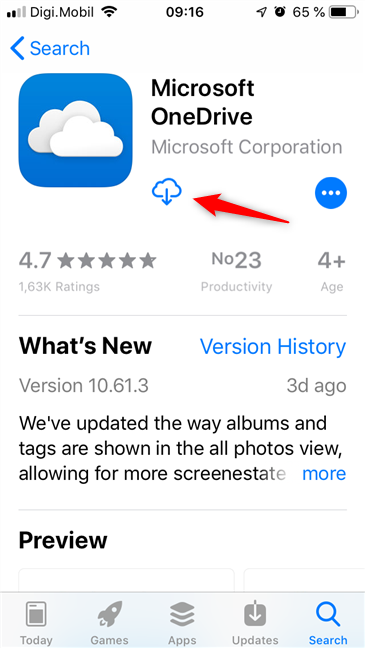
(Wait)OneDrive 앱 이 다운로드 및 설치될 때까지 (OneDrive app)기다 립니다 . 앱 페이지에서 진행 상황을 확인할 수 있습니다.
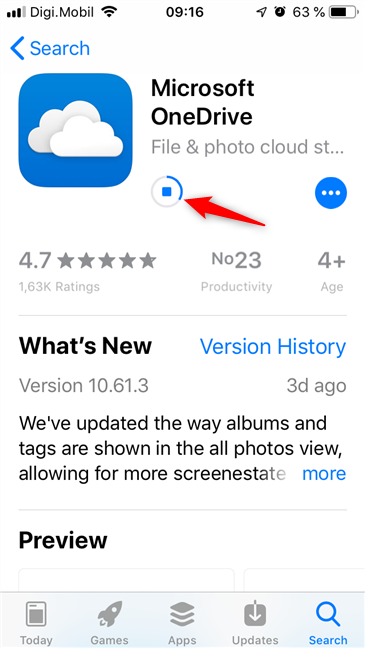
OneDrive 앱을 여는 방법
iOS에서 앱 설치가 완료되면 OneDrive 앱(OneDrive app) 을 즉시 열 수 있는 옵션이 표시됩니다.
열기(Open) 버튼을 누릅니다 .

그러나 OneDrive(OneDrive) 를 열려고 할 때마다 App Store 로 돌아갈 필요는 없습니다 . iPhone 또는 iPad의 홈 화면(home screen) 에서 바로 가기를 탭할 수 있습니다 .
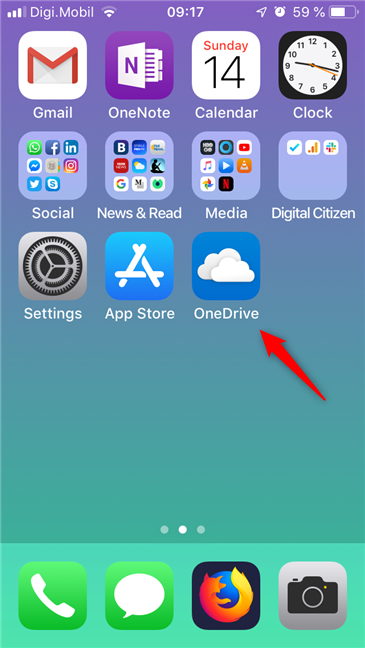
OneDrive 에서 Microsoft 계정(Microsoft account) 을 설정하는 방법
OneDrive 앱(OneDrive app) 을 처음 열면 Microsoft 계정(Microsoft account) 을 사용하여 로그인하라는 메시지가 표시되며 , 아직 계정이 없는 경우 계정을 만드십시오.
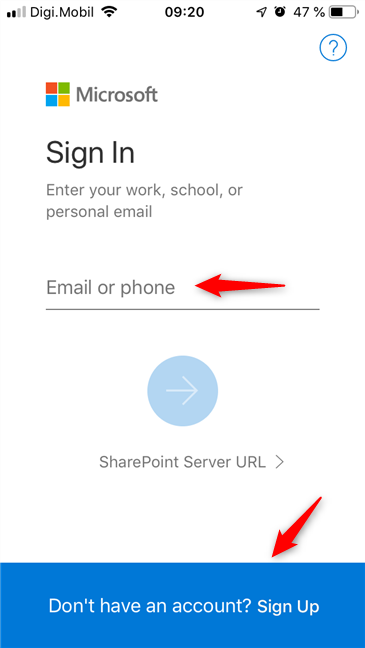
Microsoft 계정(Microsoft account) 이 없는 경우 화면 하단의 "계정이 없습니까? 가입"("Don't have an account? Sign Up") 을 누르고 지침을 따르십시오. Microsoft 계정(Microsoft account) 이 있는 경우 연결된 전자 메일 주소 또는 전화 번호(email address or phone number) 를 입력 하고 오른쪽을 가리키는 화살표 모양 의 다음 버튼을 누릅니다.(Next)
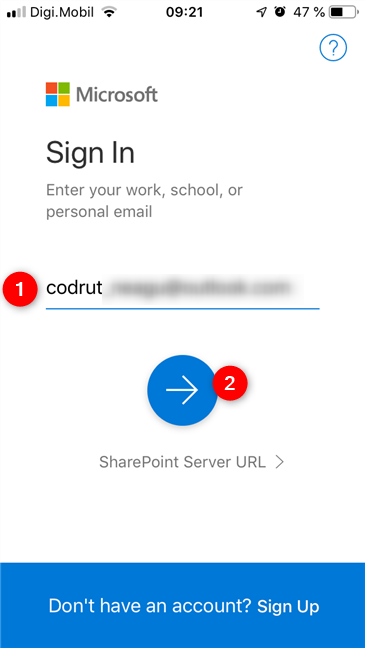
다음 화면에서 본인 인증을 통해 로그인 절차를 완료합니다. 이 단계는 활성화한 보안 옵션과 선호하는 인증 방법에 따라 다릅니다.
Microsoft 계정(Microsoft account) 암호 를 입력 하거나 Microsoft Authenticator 앱이 설치된 다른 장치에서 로그인 요청을 승인할 수 있습니다 .

로그인하면 OneDrive 의 콘텐츠를 볼 수 있습니다 .

이제 원하는 대로 작동하도록 OneDrive 앱을 설정하기만 하면 됩니다.
OneDrive 앱을 구성하는 방법
iOS용 OneDrive 앱(OneDrive app) 에서 구성할 수 있는 몇 가지 사항이 있습니다. 이를 통해 삶을 더 쉽게 만들고 클라우드 데이터를 더 안전하게 보호할 수 있습니다. iPhone 및 iPad용 OneDrive 앱(OneDrive app) 이 제공하는 두 가지 중요한 기능은 사진을 자동으로 업로드하는 것과 추가 PIN 코드 로 (PIN code)OneDrive 앱(OneDrive app) 에 대한 액세스를 보호하는 것 입니다.

다음 문서에서 자세히 알아볼 수 있습니다.
- iPhone 또는 iPad(iPhone or iPad) 에서 OneDrive에 사진을 업로드하는 방법
- Android 또는 iPhone(Android or iPhone) 에서 암호 또는 지문으로 OneDrive 보호
Android 및 iPhone용 (Android and iPhone)OneDrive 를 사용하여 문서, 명함, 화이트보드 등을 빠르게 스캔하는 방법을 배우고 싶을 수도 있습니다 .
iPhone 및 iPad에서 OneDrive를 사용하십니까?
이제 iPhone 및 iPad 에서 (iPhone and iPad)OneDrive 를 얻을 수 있는 위치와 설정 방법을 알게 되었습니다 . 중요한 파일에 항상 액세스하고 백업할 수 있도록 이 클라우드 스토리지 서비스 를 사용하십니까? (storage service)Apple 의 iCloud 또는 다른 회사의 유사한 서비스 를 선호 합니까? 주저하지 말고 아래 댓글 섹션을 사용하세요.
Related posts
Android 및 iPhone용 OneDrive로 문서, 명함, 화이트보드 등을 빠르게 스캔
iPhone 또는 iPad에서 OneDrive에 사진을 업로드하는 방법
Android 또는 iPhone에서 암호 또는 지문으로 OneDrive 보호
WhatsApp에서 누군가를 차단하거나 차단 해제하는 방법
아이폰에 대한 최고의 무료 QR 스캐너
iPhone 11과 세 가지 방법으로 켜려면을 해제하는 방법
iPhone에서 빠른 응답을 사용하는 방법
Android에서 Chrome 알림을 끄는 방법 : 완전한 가이드
어떻게 Android에 WhatsApp에 연락처를 추가하는 4 가지 방법
Android에서 Lock screen에서 알림을 숨기는 방법
마이크로소프트 원드라이브란? 어떻게 사용됩니까?
(Samsung Galaxy 포함) Android에 화면을 캡처하는 7 가지 방법
iPhone 11에서 스크린 샷하는 방법 : 알아야 할 모든 것
Android 아이폰에서 사진을 전송하는 방법 (4 가지)
SIM card의 PUK code을 얻는 3 가지 방법
내 iPhone에서 비디오를 회전하는 방법
Android 메시지로 컴퓨터에서 텍스트를 보내는 방법
어떤 아이폰을 가지고 있습니까? iPhone model을 3 가지 방법으로 알리는 방법
share location Android에서 방법
Android 휴대폰을 PC용 웹캠으로 사용하는 방법
